怎么解决电脑键盘灯亮不能打字 解决电脑键盘灯亮不能打字的方法
时间:2017-07-04 来源:互联网 浏览量:
今天给大家带来怎么解决电脑键盘灯亮不能打字,解决电脑键盘灯亮不能打字的方法,让您轻松解决问题。
有时候电脑突然键盘坏了的时候,我们如果是急着要用电脑的话,我们可以先启动电脑的虚拟键盘进行打字。下面学习啦小编为大家整理的关于电脑键盘灯亮不能打字的相关资料,希望对您有所帮助!
电脑键盘灯亮不能打字的解决方法当电脑键盘暂时无法使用时,
我们我们先点击电脑右下角【开始---控制版面】
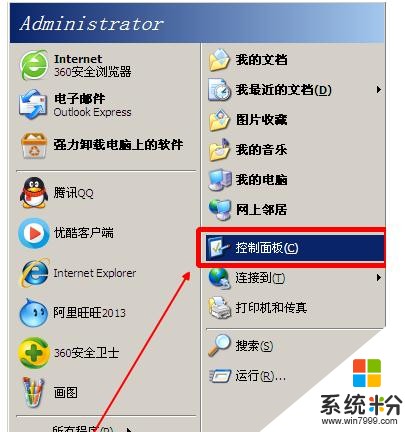
在控制版面里选择【辅助功能选项】
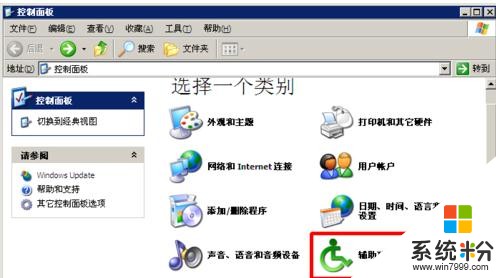
再从右边点击启动【屏幕键盘】
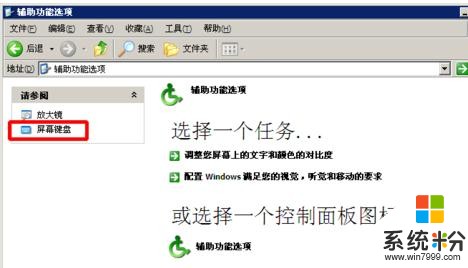
这样我们的电脑屏幕就会弹出一个虚拟键盘了。功能上和实体键盘没有区别,就是打字时是用鼠标点击会有点慢而已。
电脑键盘突然失灵的情况下暂时应急一下还是不错的选择。

开启后虚拟键盘默认情况下是会自动顶置在前端的,
不想让键盘顶置时可以打开【设置】去掉【前端显示】就可以了。

电脑键盘灯亮不能打字相关文章:
1.如何解决电脑键盘灯不亮不能打字
2.电脑键盘灯不亮不能打字怎么办
3.电脑键盘灯不亮不能打字怎么样解决
4.电脑键盘不能使用无法打字怎么办
以上就是怎么解决电脑键盘灯亮不能打字,解决电脑键盘灯亮不能打字的方法教程,希望本文中能帮您解决问题。
我要分享:
相关教程
- ·电脑打开了键盘灯没亮怎么解决? 电脑打开了键盘灯没亮怎么处理
- ·键盘灯不亮怎么解决 键盘灯不亮怎么处理
- ·电脑开机鼠标灯亮键盘灯不亮 电脑开机黑屏但鼠标灯亮键盘灯不亮怎么解决
- ·电脑硬盘指示灯不亮怎么解决?怎样解决电脑硬盘灯不亮问题
- ·飞行堡垒6键盘灯不亮了怎么解决 华硕键盘背光灯如何打开
- ·电脑主机不通电电脑指示灯不亮的解决方法怎么解决电脑指示灯不亮
- ·戴尔笔记本怎么设置启动项 Dell电脑如何在Bios中设置启动项
- ·xls日期格式修改 Excel表格中日期格式修改教程
- ·苹果13电源键怎么设置关机 苹果13电源键关机步骤
- ·word表格内自动换行 Word文档表格单元格自动换行设置方法
电脑软件热门教程
- 1 win8改win7 bios设置步骤【图文】
- 2 电脑开机蓝屏停机码0x0000006b的解决方法有哪些? 电脑开机蓝屏停机码0x0000006b该如何解决?
- 3 电脑显示屏变成黑白的怎么办 电脑屏幕黑白怎么变成彩色
- 4传文件到ipad的方法。 如何传文件到ipad
- 5怎么通过设置注册表减少开机滚动条次数 通过设置注册表减少开机滚动条次数的方法
- 6excel表格如何按照内容筛选 excel表格按照内容筛选的方法
- 7Win10安装小度wifi教程
- 8局域网远程控制怎样实现 局域网远程控制实现的方法
- 9如何在微信标题中添加按钮? 微信标题中怎么添加按钮?
- 10手机sd卡无法读取如何解决 电脑上sd卡无法读取的方法
